Hướng Dẫn Tạo và Chia Sẻ Mã QR Zalo Để Kết Bạn Nhanh Chóng

Bạn muốn chia sẻ mã QR Zalo để kết bạn nhanh chóng nhưng chưa biết cách? Đừng lo, bài viết này trên tintucesport.com sẽ hướng dẫn bạn chi tiết cách tạo và chia sẻ mã QR Zalo trên điện thoại một cách đơn giản và hiệu quả. Cùng tìm hiểu nhé!
 Hình ảnh minh họa mã QR Zalo
Hình ảnh minh họa mã QR Zalo
Tạo Mã QR Zalo Cá Nhân
Mặc dù mã QR Zalo có thể thay đổi theo thời gian, khiến mã cũ không còn hiệu lực, nhưng việc tạo mã mới rất dễ dàng. Dưới đây là hai cách tạo mã QR Zalo cá nhân:
Cách 1: Hướng dẫn nhanh
- Mở ứng dụng Zalo và đăng nhập vào tài khoản của bạn.
- Nhấn vào biểu tượng dấu “+” ở góc trên bên phải màn hình.
- Chọn “Quét mã QR”.
- Chọn “Mã QR của tôi”.
- Chọn “Lưu vào thư viện”.
Cách 2: Hướng dẫn chi tiết
Mở ứng dụng Zalo và đăng nhập: Đảm bảo bạn đã đăng nhập vào đúng tài khoản Zalo mà bạn muốn tạo mã QR.
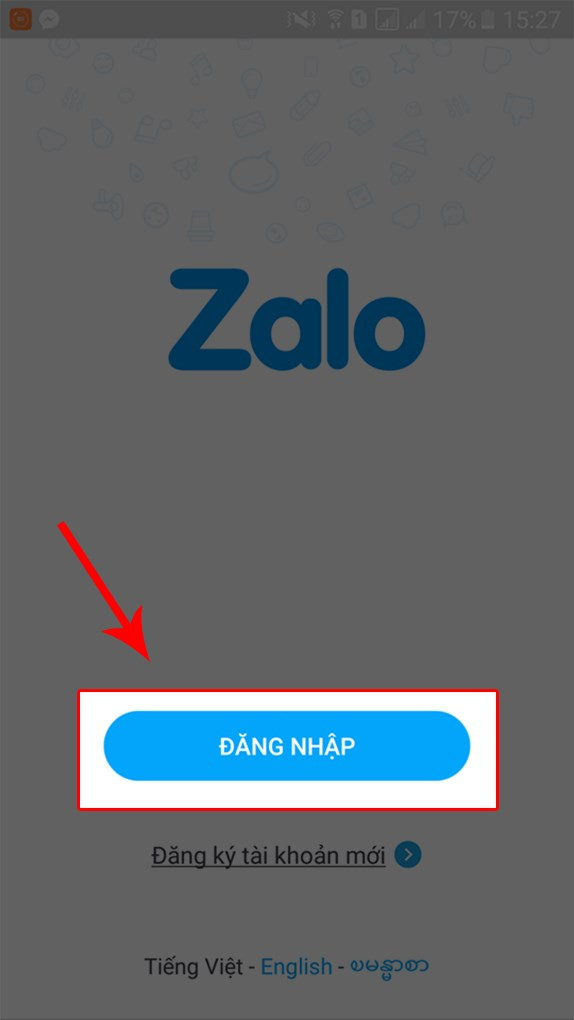 Đăng nhập vào tài khoản Zalo của bạn
Đăng nhập vào tài khoản Zalo của bạnNhấn vào dấu “+”: Biểu tượng này thường nằm ở góc trên bên phải màn hình chính của ứng dụng Zalo.
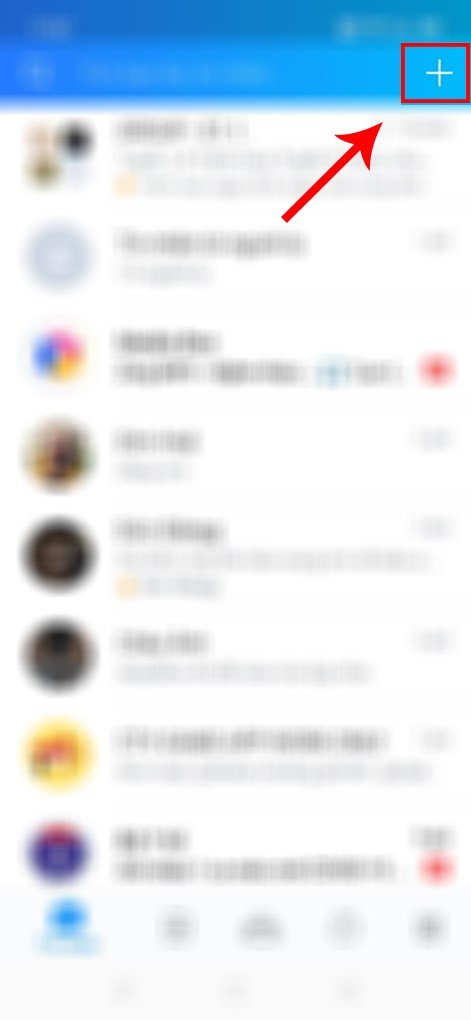 Dấu "+" trên ZaloNhấn vào biểu tượng dấu “+”
Dấu "+" trên ZaloNhấn vào biểu tượng dấu “+”Chọn “Quét mã QR”: Tùy chọn này sẽ đưa bạn đến giao diện quét mã QR.
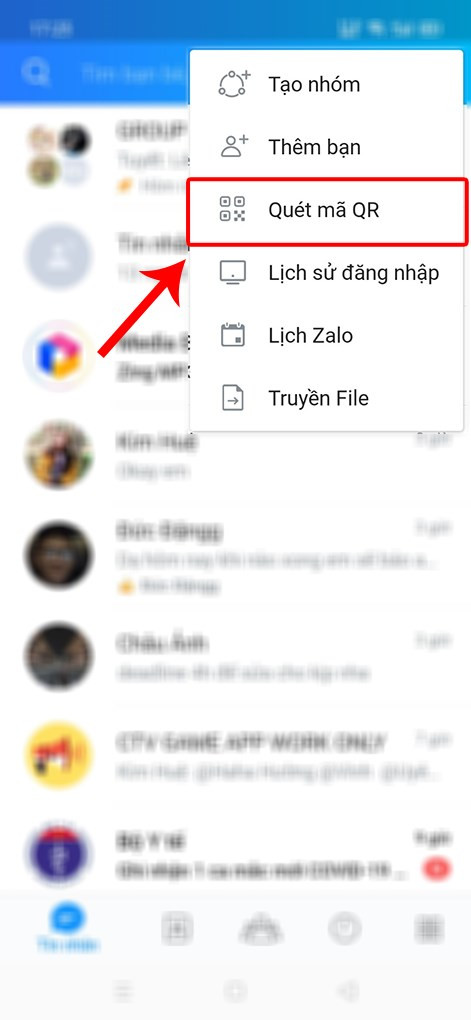 Chọn “Quét mã QR”
Chọn “Quét mã QR”Chọn “Mã QR của tôi”: Zalo sẽ hiển thị mã QR cá nhân của bạn.
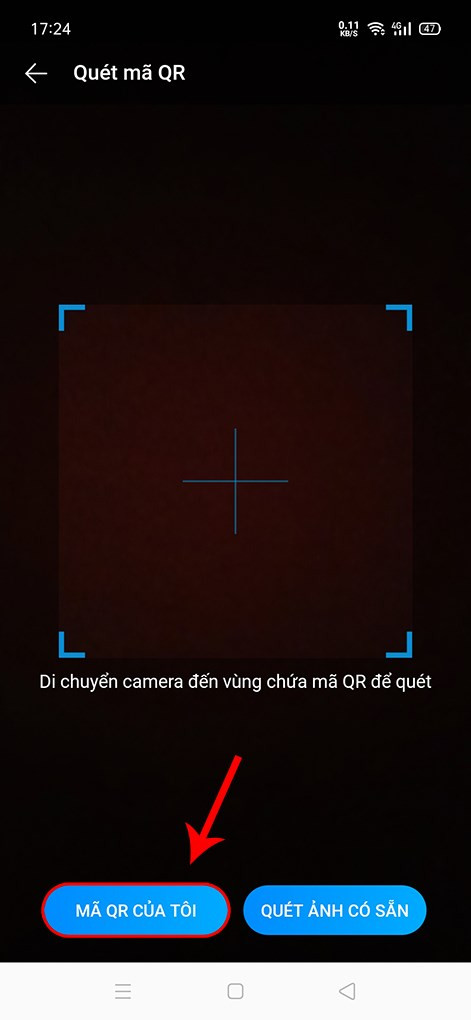 Mã QR của tôiChọn “Mã QR của tôi”
Mã QR của tôiChọn “Mã QR của tôi”Lưu vào thư viện: Nhấn vào tùy chọn “Lưu vào thư viện” để lưu mã QR vào điện thoại của bạn.
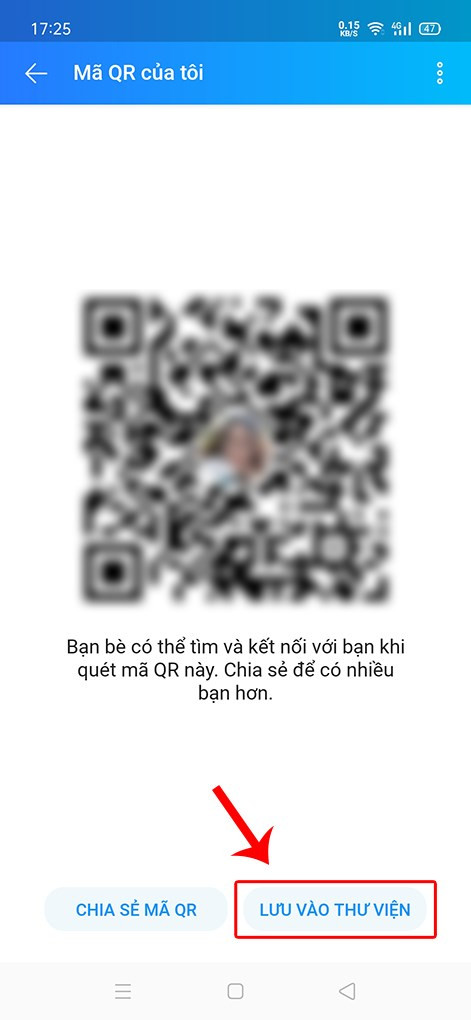 Chọn “Lưu vào thư viện”
Chọn “Lưu vào thư viện”
Chia Sẻ Mã QR Zalo Để Kết Bạn
Ngoài việc quét mã QR trực tiếp, bạn cũng có thể chia sẻ mã QR của mình cho bạn bè để kết bạn Zalo dễ dàng hơn.
Cách chia sẻ mã QR Zalo
Thực hiện các bước 1 đến 4 như trong phần tạo mã QR cá nhân.
Thay vì chọn “Lưu vào thư viện”, bạn chọn “Chia sẻ mã QR”.
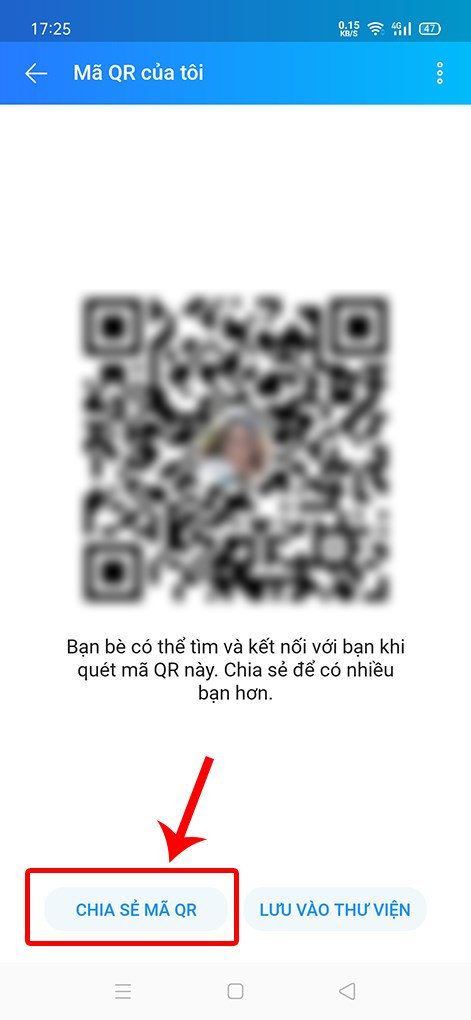 Chọn “Chia sẻ mã QR”
Chọn “Chia sẻ mã QR”Chọn “Gửi cho bạn bè” để gửi mã QR trực tiếp cho bạn bè trên Zalo hoặc “Đăng lên nhật ký” để chia sẻ mã QR lên dòng thời gian của bạn.
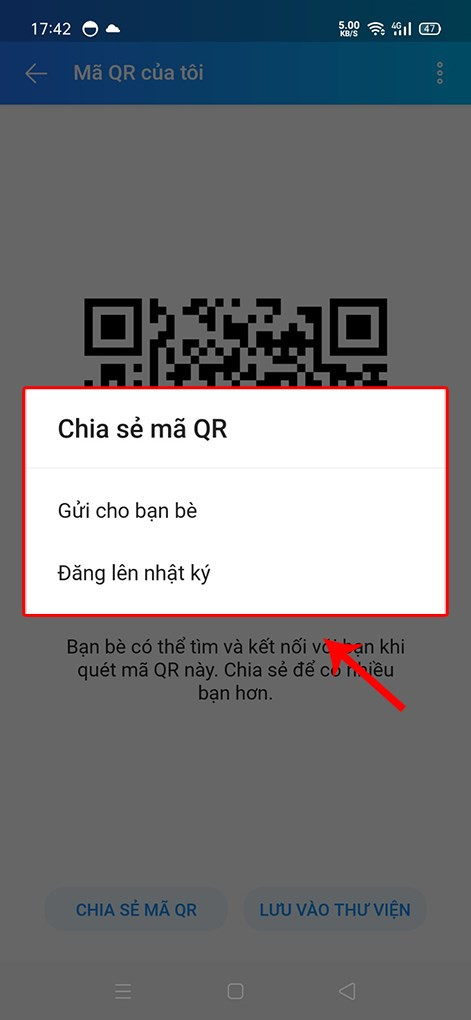 Gửi cho bạn bèChọn “Gửi cho bạn bè” hoặc “Đăng lên nhật ký”
Gửi cho bạn bèChọn “Gửi cho bạn bè” hoặc “Đăng lên nhật ký”
Kết Luận
Hy vọng bài viết này đã giúp bạn hiểu rõ cách tạo và chia sẻ mã QR Zalo để kết nối với bạn bè một cách nhanh chóng và tiện lợi. Hãy chia sẻ bài viết này nếu bạn thấy hữu ích nhé!



